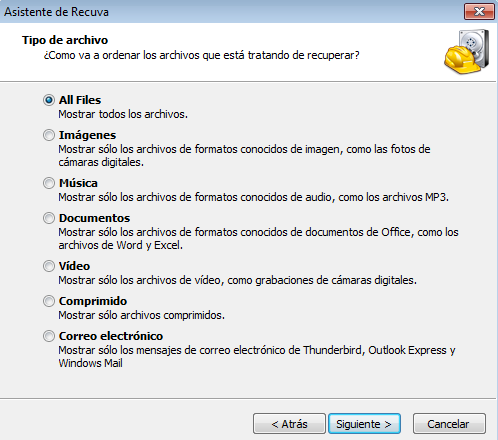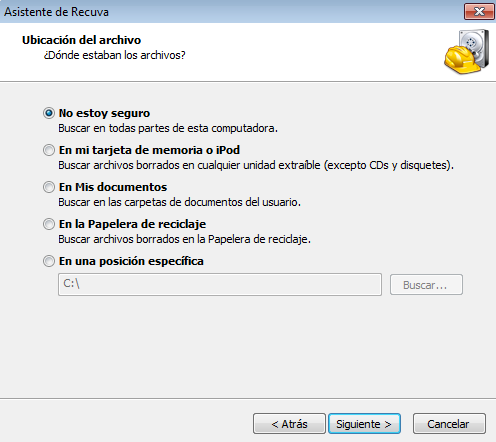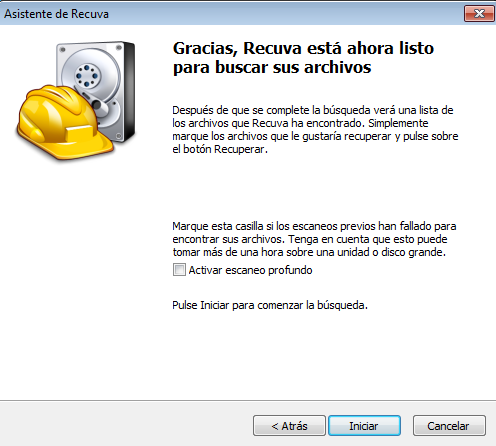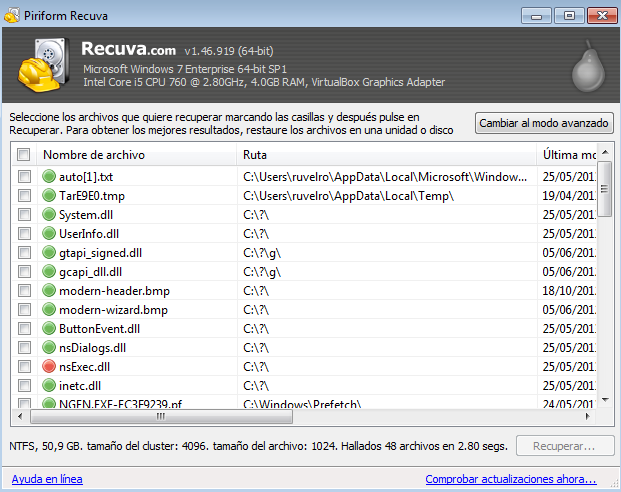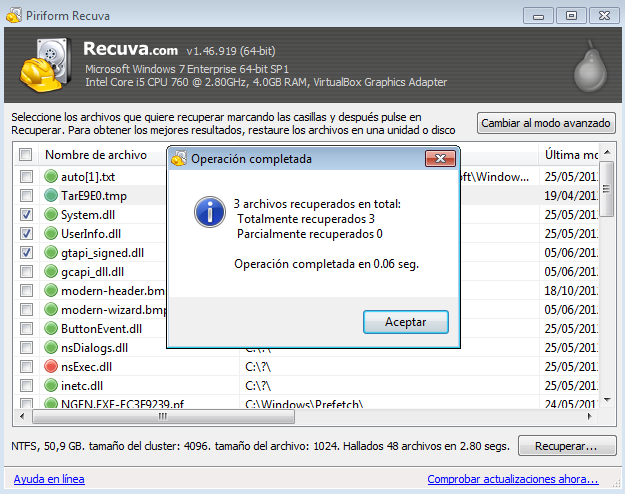Recuva es un programa de recuperación de datos gratuito creado por los programadores del conocido y exitoso CCleaner.
Las características de Recuva son:
- Recupera archivos borrados del equipo.
- Recupera archivos de discos formateados o dañados.
- Recupera emails.
- Recupera música de iPod.
- Dispone de asistente que simplifica enormemente el proceso.
- Análisis profundo para una búsqueda más exhaustiva de los datos.
- Permite realizar borrado seguro de los datos para impedir su futura recuperación.
Recuva solo está disponible para los sistemas operativos de Windows, desde Windows XP hasta Windows 8. La aplicación está totalmente traducida a más de 35 idiomas.
Recuva tiene una versión gratuita, una versión doméstica para la mayoría de los usuarios que dispone de asistencia técnica que te ayudará a la recuperación y una versión de negocios que deberá ser adquirida en caso de esta aplicación sea utilizada en un negocio. De igual forma esta última versión dispone de un soporte avanzado más profesional.
Ejecutamos la aplicación y veremos en primer lugar el asistente de recuperación.
Pulsamos sobre siguiente para continuar y nos mostrará una lista en la que debemos seleccionar el tipo de archivo que queremos recuperar. Seleccionaremos por ejemplo all files para que nos muestre el programa todos los archivos posibles a recuperar. Pulsamos siguiente para continuar.
A continuación debemos especificar el directorio donde queremos que el programa busque los archivos. Podemos elegir si buscar los archivos en todo el equipo o por el contrario especificar un directorio, una unidad, la papelera, etc. Pulsamos siguiente para continuar.
El asistente nos muestra una ventana en la que nos indicará que está listo para comenzar. Podemos seleccionar aquí si queremos activar (o no) el análisis profundo.
Pulsamos sobre iniciar y comenzará la búsqueda de archivos eliminados.
Una vez finalice la búsqueda podremos ver los resultados que nos ofrece Recuva.
Los círculos que nos muestra al lado del nombre del archivo indica el estado de este. Un círculo verde indica que se puede recuperar sin problemas. Un círculo naranja indica que el archivo está corrupto pero puede ser recuperado aunque probablemente sea inaccesible. Un círculo rojo indica que el archivo está totalmente dañado y no podrá ser recuperado. Ahora basta con seleccionar los archivos que queremos recuperar marcando su correspondiente tick y pulsamos sobre el botón de “recuperar”. El programa nos preguntará por el directorio donde vamos a recuperar los archivos. Seleccionamos el destino para estos y ya tendremos los archivos recuperados.
Como alternativa gratuita a la recuperación de datos Recuva se lleva un 10. En muchas ocasiones podrá recuperar los archivos sin problema pero puede haber casos en los que se necesiten opciones avanzadas que solo ofrecen las aplicaciones de pago.
Fuente: https://www.redeszone.net/windows/recuva-manual-para-recuperar-archivos-eliminados/
Web Oficial: https://www.ccleaner.com/recuva